- Joissakin tapauksissa Wi-Fi-kuvake puuttuu kannettavasta tietokoneesta.
- Jos olet varma, että Internet toimii, tarkista alla olevat vaiheet muuttaaksesi joitain kannettavan tietokoneen asetuksia.
- Useita muita materiaaleja Internet-vianmääritys -sivu voi olla apua jossain vaiheessa.
- Olemme käsitelleet laajasti Windows 10: een liittyviä aiheita. Tarkista ne Windows 10 -keskitin.
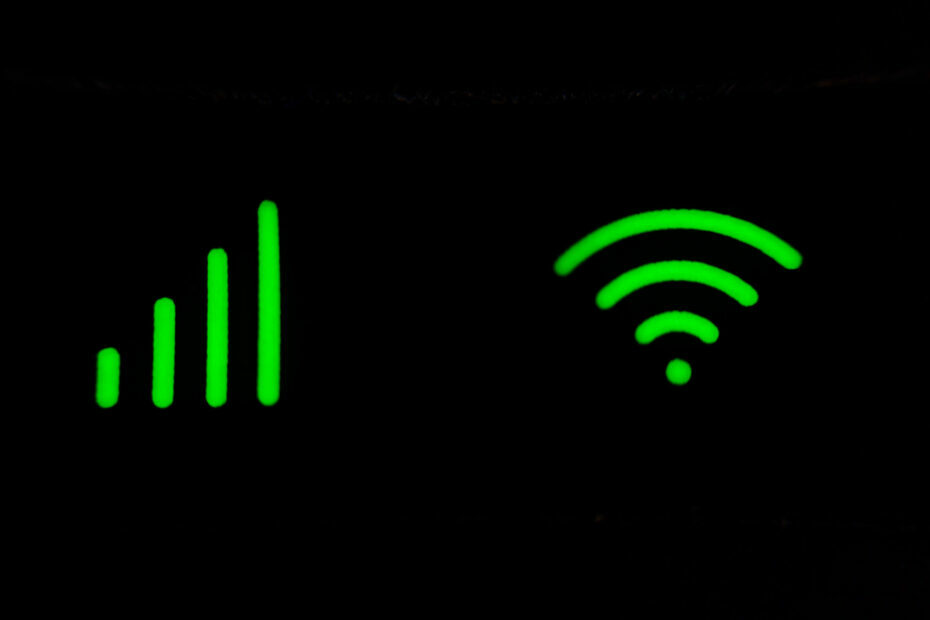
Tämä ohjelmisto pitää ajurit käynnissä ja pitää sinut turvassa tavallisista tietokonevirheistä ja laitteistovikoista. Tarkista kaikki ohjaimesi nyt kolmessa helpossa vaiheessa:
- Lataa DriverFix (vahvistettu lataustiedosto).
- Klikkaus Aloita skannaus löytää kaikki ongelmalliset kuljettajat.
- Klikkaus Päivitä ohjaimet uusien versioiden saamiseksi ja järjestelmän toimintahäiriöiden välttämiseksi.
- DriverFix on ladannut 0 lukijoita tässä kuussa.
Voi olla todellinen päänsärky, jos langattoman verkon kuvaketta ei näy sovittimen asetuksissa verkkoyhteyksissä. Varsinkin kun sinun on todella muodostettava yhteys Internetiin langattoman verkon kautta.
Monet syyt voivat olla vastuussa puuttuvasta Wi-Fi-kuvakkeesta, mukaan lukien langattoman sovittimen ohjainongelmat, vioittunut sovittimen laiteohjelmisto, käytöstä poistettu langaton radio tai väärä Windows-asennus.
Joten olemme käyttäneet aikaa tutkia joitain korjauksia puuttuvalle W-iFi-kuvakkeelle kannettavissa tietokoneissa.
Koska kuten näette, nämä ovat yleisiä menetelmiä, voit kokeilla yhtä tai kaikkia niitä Windows XP: lle, Windows Vistalle, Windows 7: lle, Windows 8 / 8.1: lle ja Windows 10.
Mitä voin tehdä, jos en näe kannettavan tietokoneen Wi-Fi-kuvaketta?
1. Päivitä reititin ja sovittimen laiteohjelmisto

Vanhentunut laiteohjelmisto voi joskus estää reitittimen pääsyn Internetiin. Isku ulottuu aina adapteriin asti.
Koska laiteohjelmistopäivitykset vaihtelevat eri valmistajilla, voit päivittää reitittimen mukana toimitetun käyttöoppaan päivittämällä sen laiteohjelmiston.
Toisaalta paras tapa päivittää ohjaimesi turvallisesti on käyttää erikoistunutta työkalua, kuten DriverFix auttaa lataamaan ja asentamaan oikeat ohjainversiot.
Koska väärän ohjaimen asentaminen voi vahingoittaa kannettavaa tietokonetta peruuttamattomasti, suosittelemme, että käytät tätä menetelmää.
Kuljettajat vanhentuvat säännöllisesti, ja DriverFix-sovelluksen avulla voit yksinkertaisesti skannata laitteesi ja saada asiantuntija-asiantuntijaneuvoja parhaista komponenteista, joita saat.

DriverFix
Palauta Wi-Fi-yhteys nopeasti päivittämällä reititin ja sovitinohjaimet tällä tehokkaalla työkalulla.
Vieraile verkkosivustolla
2. Päivitä langattoman sovittimen ohjain
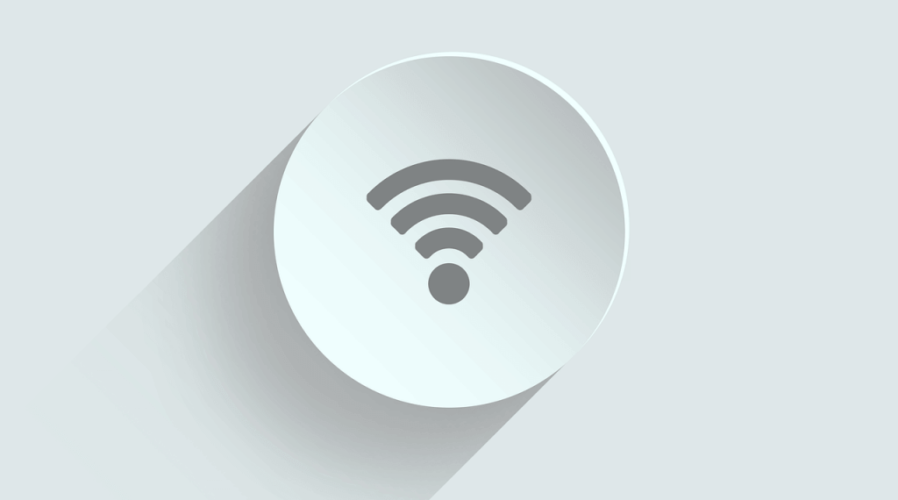
Vanhentuneet ohjainohjelmistot voivat johtaa useisiin laitteisto-ongelmiin. Näitä ovat ohjaimen vioittuminen, puuttuvat ohjelmistokomponentit ja yhteensopimaton ohjain.
Päivittäminen ohjaimen uusimpaan ohjelmistoversioon voi korjata kaikki vanhoihin ohjelmistoihin liittyvät ongelmat.
Suosittelemme jälleen kerran DriverFix, kuten edellä mainittiin, tehdä työ nopeasti ja tehokkaasti.
3. Kytke langaton radio päälle

Jos Wi-Fi-kuvake ei näy kannettavassa tietokoneessa, on todennäköistä, että langaton radio on poistettu käytöstä laitteessasi.
Voit ottaa sen takaisin käyttöön kytkemällä langattoman radion kova- tai pehmeä painike päälle. Etsi tällainen painike tietokoneen käyttöoppaasta.
Voit myös kytkeä langattoman radion päälle BIOS-asetusten avulla. Syötä BIOS-asetus uudelleenkäynnistyksen aikana ja etsi verkkoasetussivu. Sieltä voit ottaa langattoman radion käyttöön. Tallenna muutokset ja poistu BIOSista.
4. Suorita järjestelmän palautus

Wi-Fi-kuvake saattaa joskus kadota, kun tietokone on herännyt lepotilasta.
Voit korjata tämän ongelman palauttamalla järjestelmän aiempaan asetukseen, kun se toimi hyvin.
Mene ensin Järjestelmän palauttaminen ja valitse palautuspiste, kun langaton verkko toimi oikein. Odota sitten prosessin päättymistä.
5. Asenna langaton USB-sovitin

Jos kaikki muu epäonnistuu, ainoa vaihtoehto on ostaa langaton USB-sovitin. Voit kytkeä nämä lähiverkkovastakkeet tavalliseen USB-porttiin Internet-yhteyden muodostamiseksi.
Jos tiedät muita keinoja korjata puuttuva WiFi-kuvake kannettavassa tietokoneessa, jaa ideasi alla olevissa kommenteissa.
